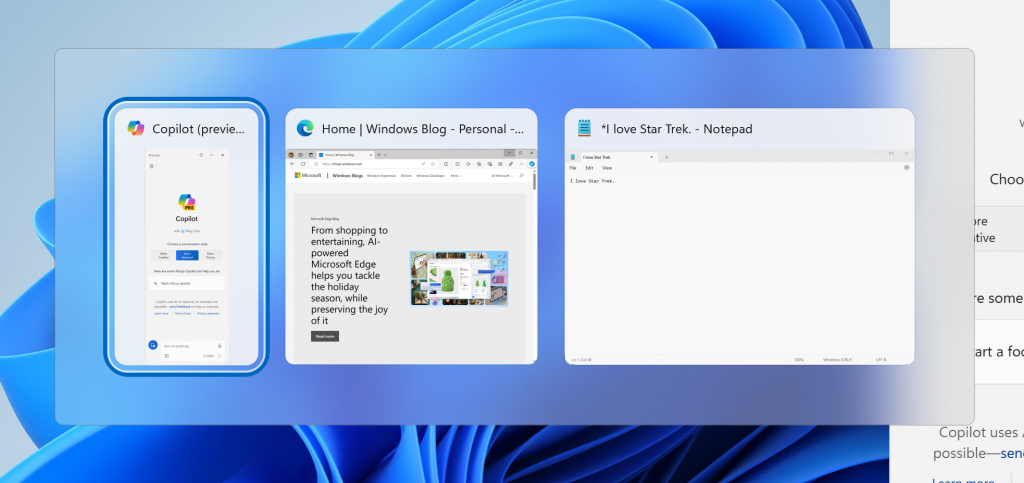Puteți rula instrumentul de depanare a actualizării Windows pentru a remedia problema
- Eroarea de actualizare Windows 11 0x80888002 împiedică utilizatorii să instaleze noile actualizări.
- Puteți remedia problema rulând câteva comenzi sugerate pentru a modifica componentele de actualizare Windows.
- De asemenea, asigurați-vă că serviciul de actualizare Windows rulează pe computer.

XINSTALAȚI FÂND CLIC PE DESCARCARE FIȘIER
Eșecurile actualizării Windows pot fi enervante! Cu Fortect, veți scăpa de erorile cauzate de fișierele lipsă sau corupte după o actualizare. Utilitarul menține un depozit al versiunilor originale de fișiere de sistem Windows și folosește un algoritm invers pentru a le schimba pe cele deteriorate cu altele bune.
- Descărcați Fortect și instalați-l pe computerul dvs.
- Începeți procesul de scanare al instrumentului pentru a căuta fișiere corupte care sunt sursa problemelor.
- Faceți clic dreapta pe Începeți reparația pentru a rezolva problemele de securitate și performanță cu computerul dvs.
- Fortect a fost descărcat de 0 cititorii luna aceasta.
Utilizatorii se confruntă cu o problemă atunci când încearcă să-și actualizeze computerul cu Windows 11. ei întâlniți o eroare 0x80888002 care îi împiedică să instaleze cea mai recentă actualizare pe computerele lor. Unii utilizatori se confruntă cu această problemă atunci când încearcă să descarce o actualizare a caracteristicilor.
Dacă, de asemenea, întâmpinați sau întâlniți aceeași eroare 0x80888002, atunci acest ghid este pentru dvs. Aici, vă vom oferi o mulțime de soluții care vă vor ajuta să rezolvați problema Problemă de actualizare Windows. Să intrăm direct în asta.
Ce cauzează eroarea de actualizare Windows 0x80888002?
După ce am căutat pe internet, am găsit câteva motive comune pentru care veți întâlni eroarea de actualizare Windows 0x80888002.
- Fișierele de sistem sunt corupte: The fișiere de sistem corupte sau lipsă va declanșa codul de eroare 0x80888002 pe computer.
- Componentele de actualizare Windows au probleme: Dacă componentele de actualizare Windows sunt problematice sau corupte, atunci veți întâlni această problemă.
- Actualizarea Windows are probleme: Este posibil ca utilitarul de actualizare Windows în sine să aibă o problemă de bază.
- Serviciul de actualizare Windows nu rulează: o aplicație terță parte sau dvs. din întâmplare ați putea avea a dezactivat serviciul de actualizare Windows.
Cum pot remedia eroarea de actualizare Windows 0x80888002?
- Ce cauzează eroarea de actualizare Windows 0x80888002?
- Cum pot remedia eroarea de actualizare Windows 0x80888002?
- 1. Rulați câteva comenzi
- 2. Ocoliți verificarea instalării
- 3. Rulați instrumentul de depanare Windows Update
- 4. Resetați componentele Windows Update
- 5. Asigurați-vă că serviciul Windows Update rulează
1. Rulați câteva comenzi
- Deschide start meniu apăsând butonul Victorie cheie.
- Deschide prompt de comandă ca administrator.

- Tastați comanda de mai jos și apăsați introduce.
reg șterge "HKLM\SOFTWARE\Microsoft\Windows NT\CurrentVersion\Image File Execution Options\vdsldr.exe" /f - Dacă comanda de mai sus nu funcționează, atunci puteți încerca comanda de mai jos și apăsați introduce.
wmic /namespace:"\root\subscription" cale __EventFilter unde Name="Skip TPM Check on Dynamic Update" șterge
Un utilizator a sugerat această soluție pe forumul oficial Microsoft și a ajutat mai mulți utilizatori să remedieze eroarea de actualizare Windows 0x80888002. De asemenea, puteți încerca să rulați oricare dintre cele două comenzi de mai sus și să verificați dacă aceasta rezolvă problema sau nu.
2. Ocoliți verificarea instalării
- Viziteaza Site-ul GitHub.
- Descărcați MediaCreationTool.bat.

- Extrageți conținutul din acest fișier .bat.
- Deschis MediaCreationTool.bat-main.
- Faceți dublu clic pe MediaCreationTool.bat-main.
- Selectați bypass11.
- Faceți clic dreapta pe Skip_TPM_Check_on_Dynamic_Update.cmd și fugi este ca administrator.

- Urmați instrucțiunile de pe ecran pentru a finaliza procesul.
- Instalați Windows Update.
- Rulați Skip_TPM_Check_on_Dynamic_Update.cmd comanda după instalarea actualizării.
Această soluție a fost sugerată și de un utilizator și a ajutat mai mulți utilizatori să remedieze problema erorii de actualizare Windows 0x80888002.
- Adobe After Effects rulează lent? 5 moduri de a accelera
- rtf64x64.sys: Cum să remediați această eroare Ecran albastru al morții
3. Rulați instrumentul de depanare Windows Update
- apasă pe Victorie + eu cheile pentru a deschide Setări meniul.
- Click pe Depanați.

- Selectați Alte soluții de depanare.

- Faceți clic pe Alerga chiar lângă Windows Update.

- Urmează solicitări de pe ecran pentru a începe depanarea.
- aplica corecțiile promovate.
- Repornire computerul dvs.
- Încerca descărcarea Windows Update și vezi dacă asta rezolvă problema sau nu.
Instrumentul de depanare Windows Update vă poate ajuta să rezolvați mai multe probleme de pe computer legate de actualizările Windows. Puteți încerca să îl rulați și să vedeți dacă aceasta remediază eroarea 0x80888002.
4. Resetați componentele Windows Update
- Deschide start meniu apăsând butonul Victorie cheie.
- Rulați prompt de comandă ca administrator.
- Introduceți comenzile de mai jos și apăsați introduce dupa fiecare.
net stop bitsnet stop wuauservnet stop appidsvcnet stop cryptsvcDel „%ALLUSERSPROFILE%\Application Data\Microsoft\Network\Downloader*.*”rmdir %systemroot%\SoftwareDistribution /S /Qrmdir %systemroot%\system32\catroot2 /S /Qexe /s atl.dllexe /s urlmon.dllexe /s mshtml.dllnetsh winsock resetnetsh winsock reset proxynet start bitsnet start wuauservnet start appidsvcnet start cryptsvc - Repornire computerul dvs.
Sfat de expert:
SPONSORIZAT
Unele probleme ale PC-ului sunt greu de rezolvat, mai ales când vine vorba de fișierele de sistem lipsă sau corupte și arhivele Windows.
Asigurați-vă că utilizați un instrument dedicat, cum ar fi Fortect, care va scana și înlocui fișierele dvs. sparte cu versiunile lor noi din depozitul său.
Resetarea componentelor de actualizare Windows a ajutat, de asemenea, câțiva utilizatori să rezolve eroarea de actualizare Windows 0x80888002.
5. Asigurați-vă că serviciul Windows Update rulează
- Deschide Alerga dialog prin apăsarea butonului Victorie + R chei.
- Tip servicii.msc și apăsați introduce.

- Localiza Serviciul Windows Update.

- Faceți dublu clic pentru deschis aceasta.
- apasă pe start butonul de sub Starea serviciului să-l ruleze.

Dacă serviciul Windows Update nu rulează pe computerul dvs., atunci ar trebui să îl porniți și să verificați dacă acest lucru rezolvă problema. De asemenea, puteți încerca să îl opriți și să îl rulați din nou după ce ați așteptat ceva timp pentru a remedia problema.
Asta este de la noi în acest ghid. Dacă obțineți Windows actualizați codul de eroare 0x80240004, apoi te poți referi la soluțiile menționate în ghidul nostru.
Mai mulți utilizatori au raportat asta după instalând o nouă actualizare, computerele lor funcționează lent. Acest lucru se poate datora diverselor motive care sunt explicate împreună cu soluțiile în ghidul nostru.
Pentru utilizatorii care se întâlnesc Eroare de actualizare Windows 0x800f0845, avem 4 moduri eficiente care vă vor ajuta să forțați actualizarea.
De asemenea, puteți consulta ghidul nostru care vă ajută rezolvați eroarea de actualizare 0x80072eff destul de ușor pe computer.
Spuneți-ne în comentariile de mai jos, care dintre soluțiile de mai sus v-a ajutat să remediați eroarea de actualizare Windows 0x80888002.
Încă mai întâmpinați probleme?
SPONSORIZAT
Dacă sugestiile de mai sus nu ți-au rezolvat problema, computerul poate întâmpina probleme mai grave cu Windows. Vă sugerăm să alegeți o soluție all-in-one, cum ar fi Fortect pentru a rezolva problemele eficient. După instalare, faceți clic pe butonul Vizualizați&Remediați butonul și apoi apăsați Începeți reparația.